-
缩略图错乱了 win7如何来解救
- 时间:2025-08-07 来源:admin 人气:
都说win7系统是一个相对比较方便简单的操作系统,但是它也不是万能,总会遇到一点小麻烦。这不,就有用户在win7中浏览图片或视频文件时,缩略图无法正常显示了,让我们来看看这是怎么回事吧。
原因分析:
在 Windows 7 中浏览图片或视频文件时,有时图标、缩略图会无法正常显示,通常这样的情况若不是中毒了,十之八九是相关缓存文件出了问题,下面是缓存异常时的截图:
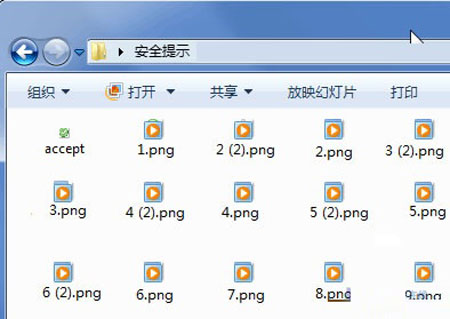
问题解决:
重建 Windows 7 缩略图缓存方法一
1.在开始搜索栏中键入“磁盘清理”,然后按回车键打开磁盘清理工具。
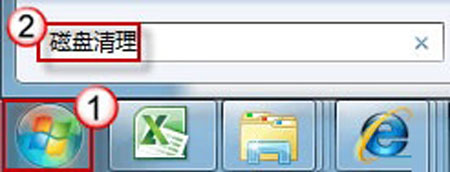
2.选择系统盘盘符。(此处,以系统盘C为例)
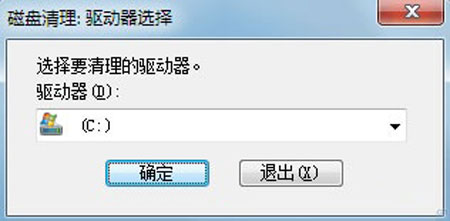
3.现在您需要做的,仅仅是在“要删除的文件”一栏中,勾选“缩略图”项。然后,确认删除。
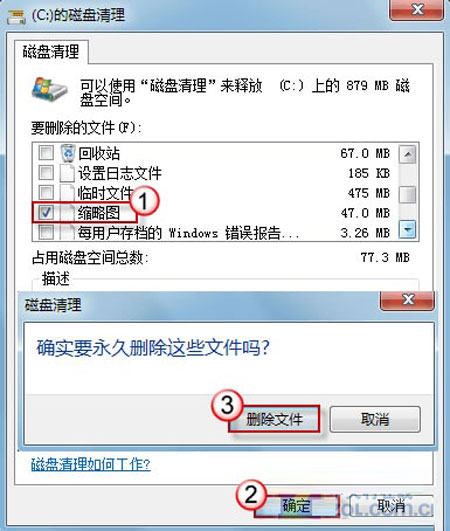
重建 Windows 7 缩略图缓存方法二:
1.在地址栏中输入如下地址,回车。
%USERPROFILE%AppDataLocalMicrosoftWindowsExplorer
2.根据图标大小的不同,文件夹中分别存有下列四个.db 文件,请将它们全部删除即可。
thumbcache_32.db
thumbcache_96.db
thumbcache_256.db
thumbcache_1024.db
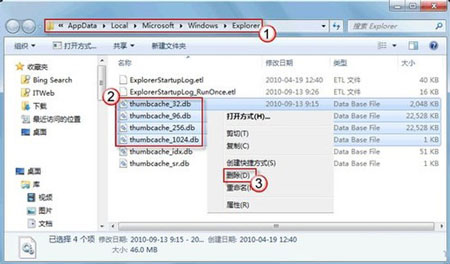
3.清除完这些图标缓存后,再打开文件,缩略图应该能恢复正常了。
在win7系统中,出现缩略图错乱的情况还是比较少见的,但是“运气”不错的用户难免会中奖,但是又不知道这是怎么回事,这该怎么解决的时候,以上介绍的两种小方法是个不错的选择哦。
相关文章
-
 打印工作其实并不难,但是要打印一个文件夹的所有文件目录那就有些麻烦了,这让有些办公人士很是烦恼。不用犯愁,看看win7是如何来为大家减少...2025-08-07 08.08.54
打印工作其实并不难,但是要打印一个文件夹的所有文件目录那就有些麻烦了,这让有些办公人士很是烦恼。不用犯愁,看看win7是如何来为大家减少...2025-08-07 08.08.54 -
 大家都知道,C盘是系统最重要的一个存储容器,系统内的重要文件档案都在C盘,这样就给C盘造成了很大的压力,容易空间不足,所以这里我们就来看...2025-08-07 08.08.46
大家都知道,C盘是系统最重要的一个存储容器,系统内的重要文件档案都在C盘,这样就给C盘造成了很大的压力,容易空间不足,所以这里我们就来看...2025-08-07 08.08.46 -
 我的Win7旗舰版,播放器是KMPlayer。前几天装了个RealPlayerSP后觉得不好用,然后就删了,后来发现看不了网页上的real格式的流媒体文件,于是又重新装了...2025-07-19 09.07.29
我的Win7旗舰版,播放器是KMPlayer。前几天装了个RealPlayerSP后觉得不好用,然后就删了,后来发现看不了网页上的real格式的流媒体文件,于是又重新装了...2025-07-19 09.07.29 -
 系统优化就一直是个很热门的话题,网上也能搜到很多有关如何优化电脑的帖子。要优化总要因人而异,不知情地盲目追风很可能会适得其反。那如何...2025-07-11 07.07.25
系统优化就一直是个很热门的话题,网上也能搜到很多有关如何优化电脑的帖子。要优化总要因人而异,不知情地盲目追风很可能会适得其反。那如何...2025-07-11 07.07.25